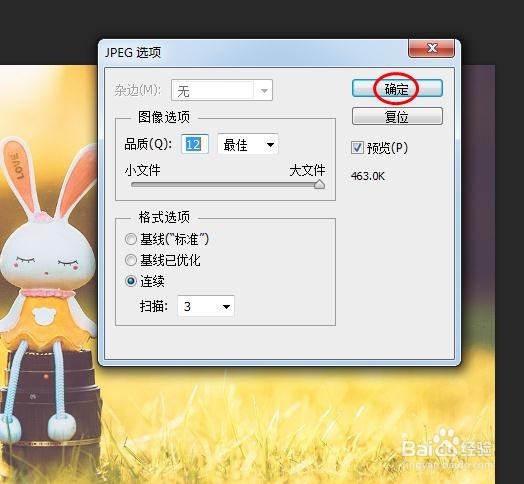给图片添加文字是很常用的操作,在ps中主要应用文字工短铘辔嗟具,那么ps怎样在图片上写文字呢?下面就来介绍一下ps中在图片上写文字的方法,希望对你有所帮助。

工具/原料
Adobe Photoshop CS6
ps怎样在图片上写文字
1、第一步:在ps中打开需要添加文字的图片。


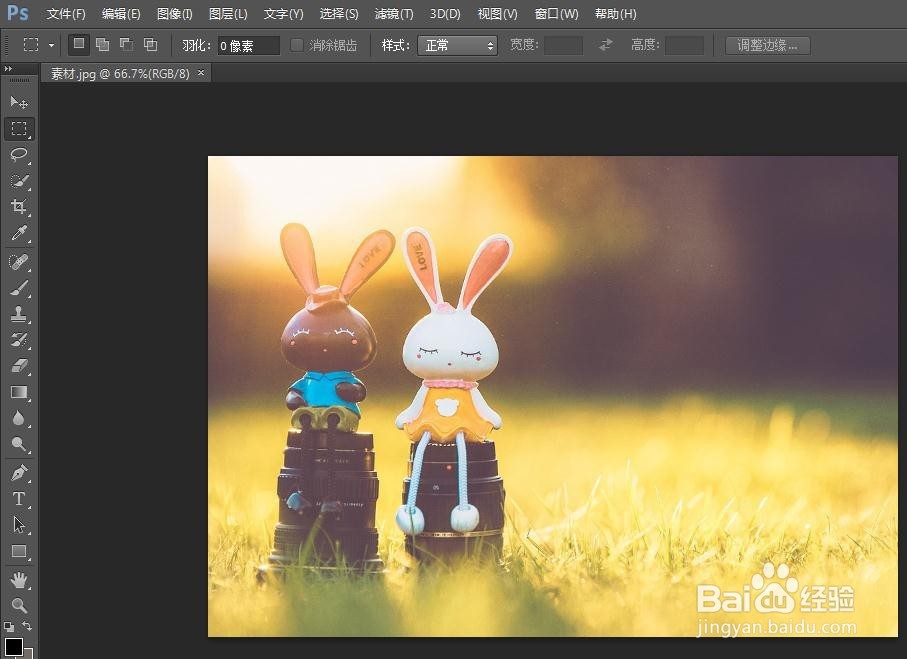
2、第二步:在左侧工具栏中选择“横排文字工具”。

3、第三步:在图片中合适的位置输入要添加的文字。

4、第四步:根据自己的喜好,设置文字的字体和字号。

5、第五步:如下图所示,给图片添加文字完成。

6、第六步:在菜单栏“文件”中选择“存储为”选项。

7、第七步:选择合适的位置,给图片重新命名,单击“保存”按钮。

8、第八步:如下图所示,在弹出的“JPEG选项”对话框中单击“确定”按钮,完成操作。